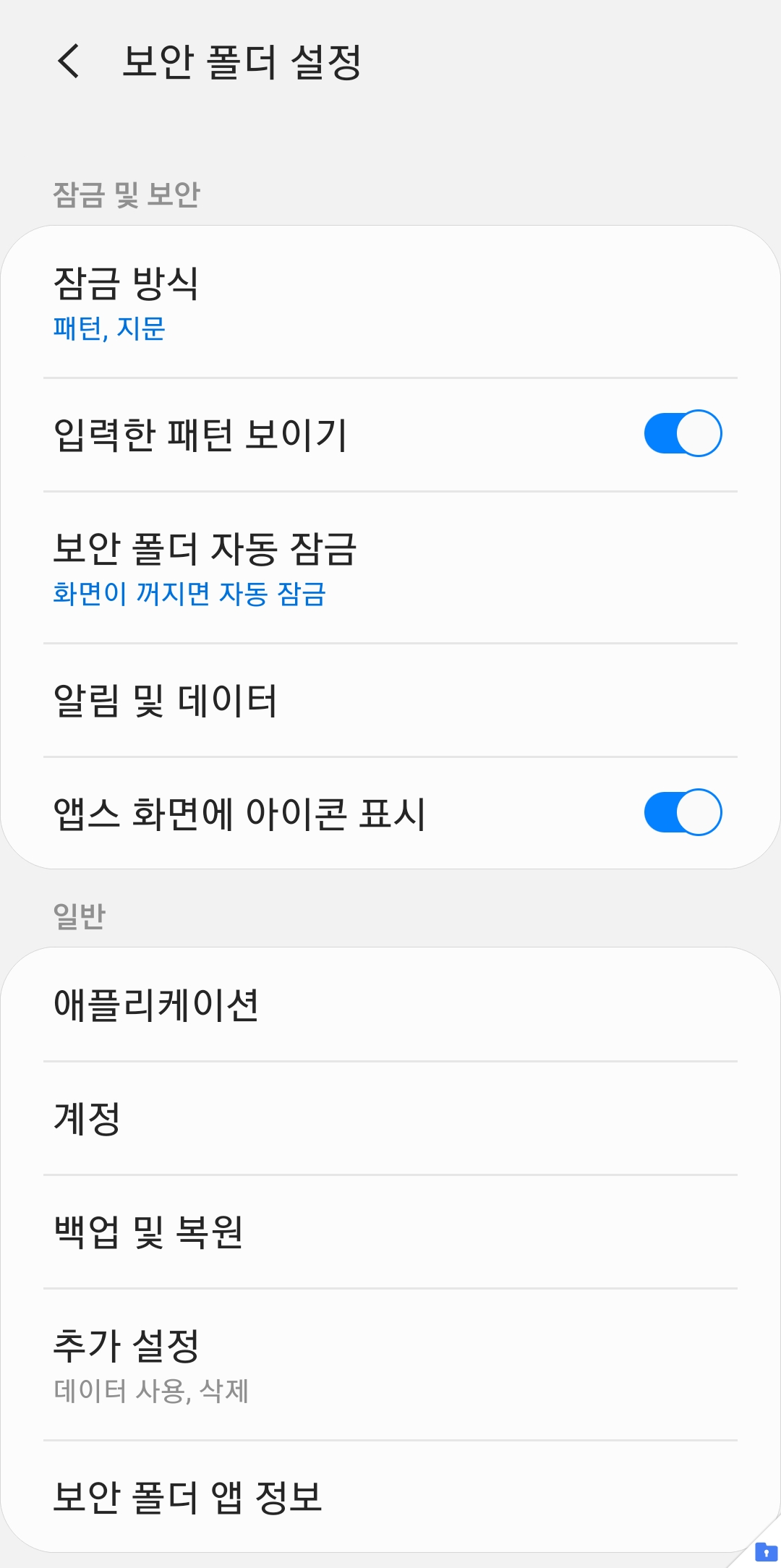갤럭시 보안폴더는 하나의 폰으로 두 개의 앱을 쓰거나 개인 데이터를 안전하게 보관하려는 분들에게 유용한 기능입니다. 상단바나 설정을 통해 간단히 활성화할 수 있으며, 앱 추가, 파일 보호, 아이콘 숨김 등 다양한 기능도 제공돼요. 사용자의 선택에 따라 보안성과 편의성을 모두 챙길 수 있는 기능입니다.
갤럭시 보안폴더 사용법
1. 상단바 메뉴에서 보안폴더 찾기
상단바를 완전히 두 번 내려 더 많은 아이콘이 보이는 상태에서 보안폴더 아이콘을 찾아 활성화합니다. 만약 보이지 않는다면 설정 메뉴에서도 검색 가능합니다.
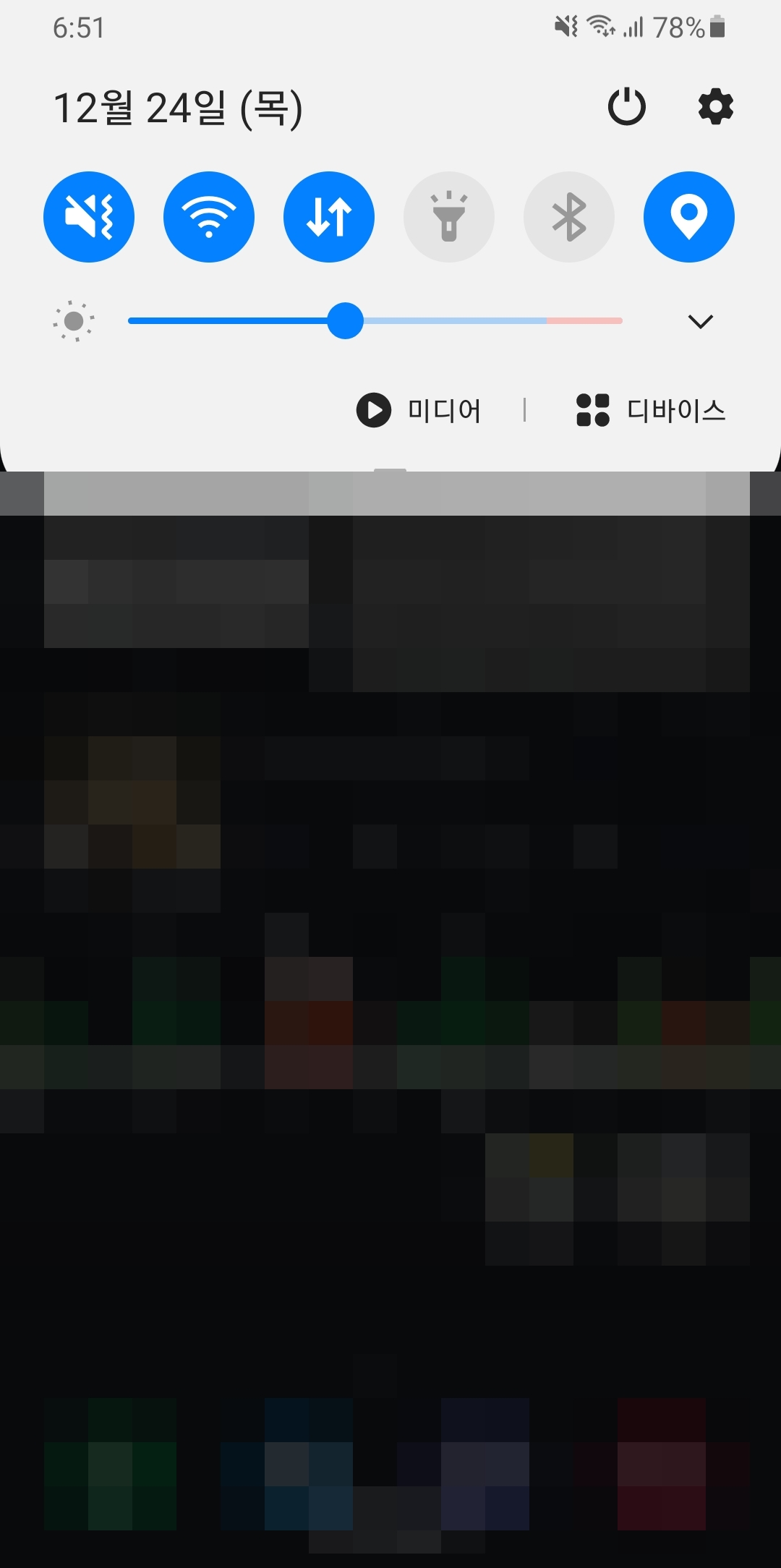

2. 보안폴더 앱 활성화
보안폴더 아이콘을 탭하면 파란색으로 바뀌면서 활성화됩니다. 아이콘이 없는 경우엔 설정 → 생체 인식 및 보안 → 보안폴더에서 접근할 수 있습니다.


3. 앱 및 파일 추가
보안폴더 안에 기본 앱 외에도 원하는 앱, 파일을 추가할 수 있습니다. ‘앱 추가’, ‘파일 추가’ 버튼을 눌러 따로 분리된 공간에서 안전하게 사용하세요.
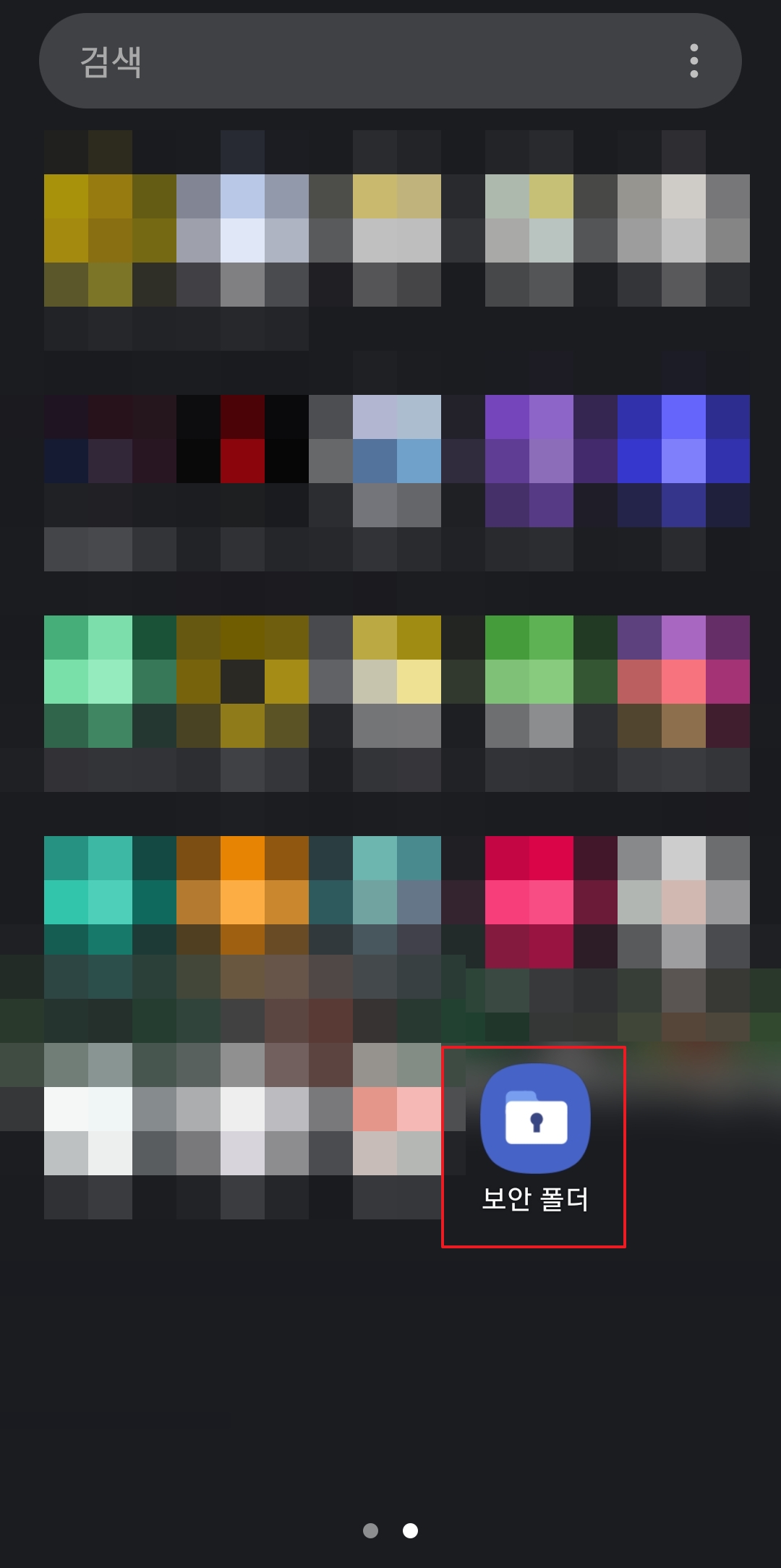
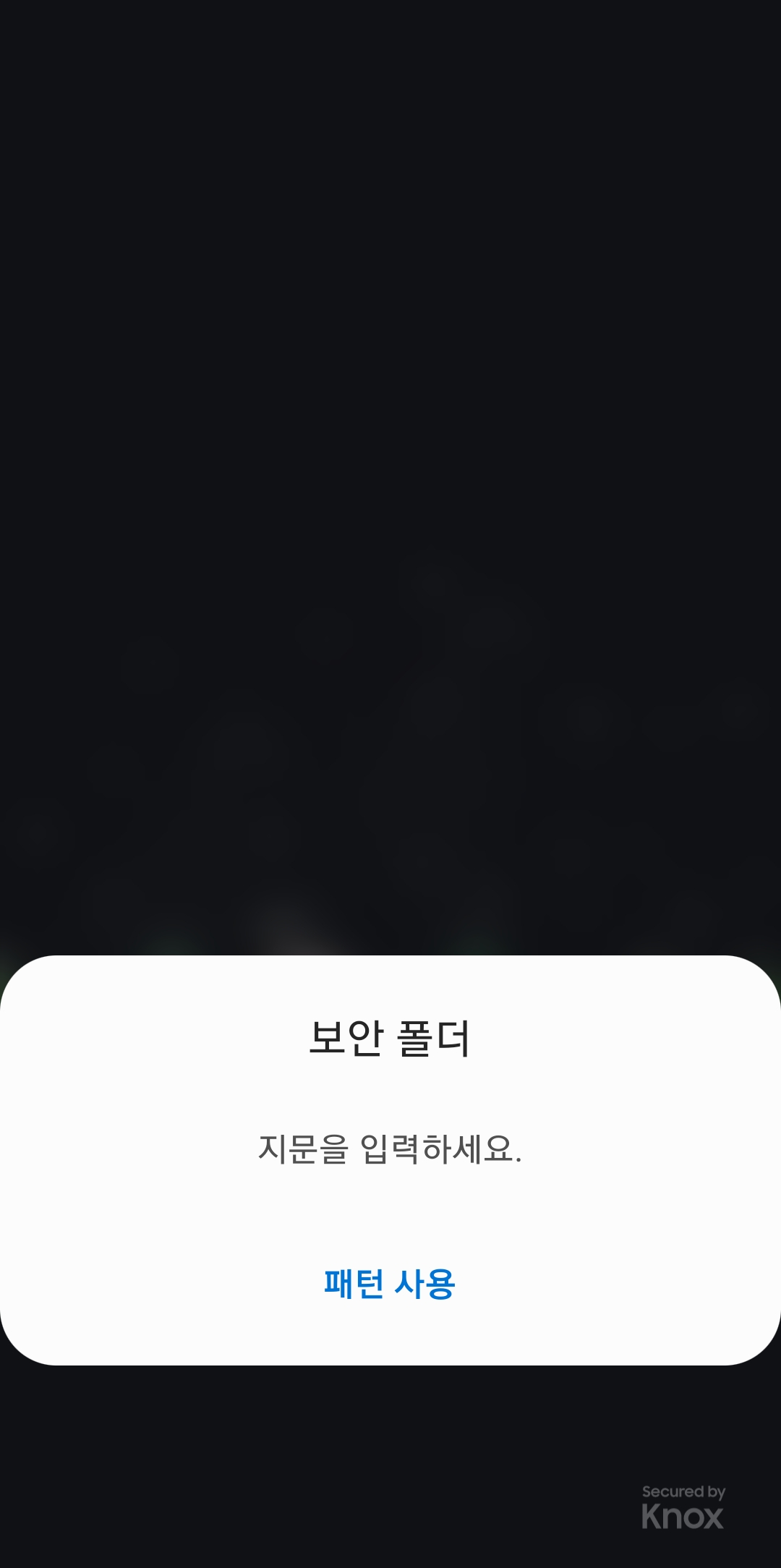
4. 설정 경로로 접근
상단바에 보안폴더 아이콘이 없을 경우엔 설정 → 생체 인식 및 보안 → 보안폴더로 들어가 활성화 및 설정이 가능합니다.

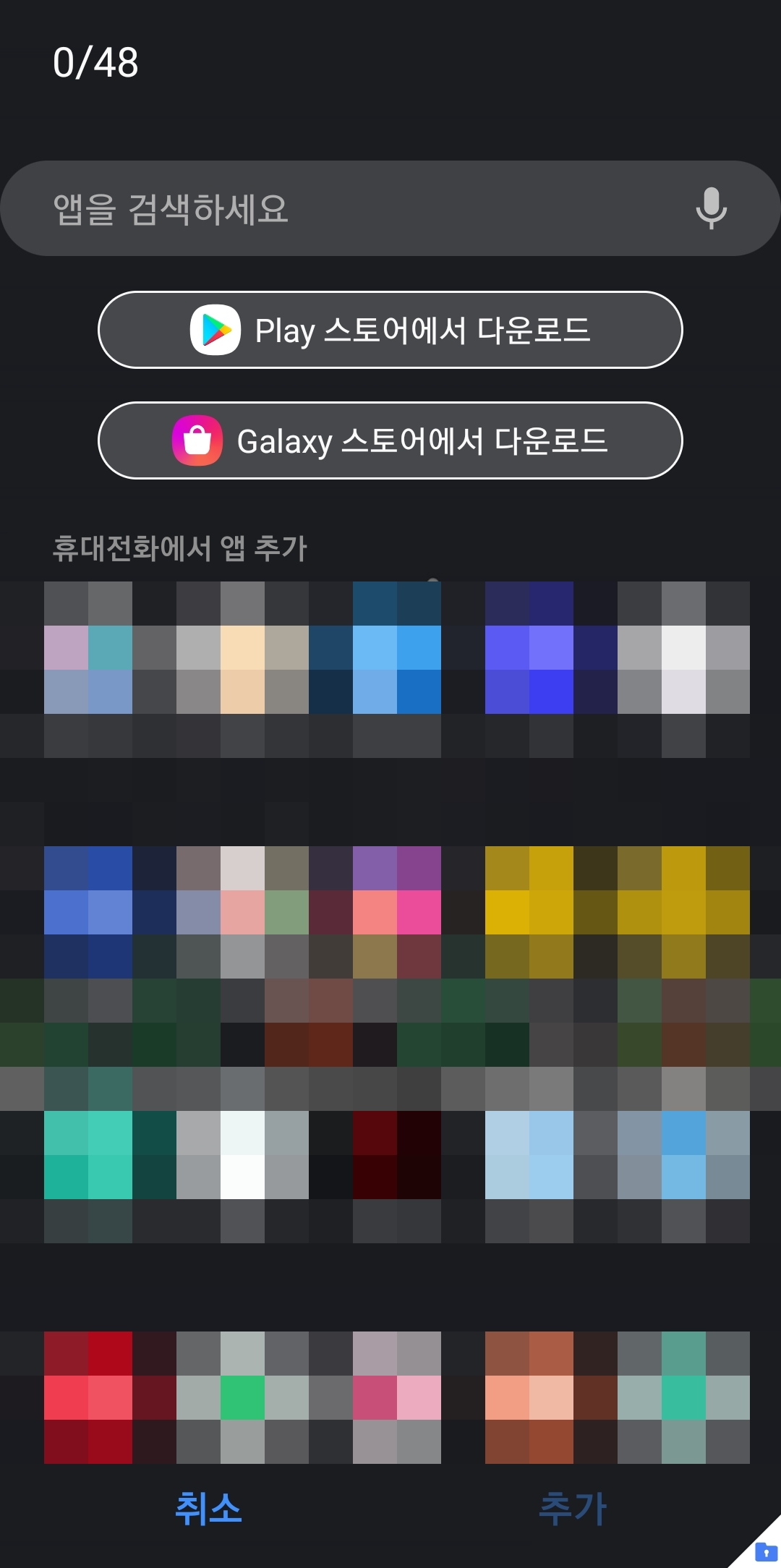

5. 잠금 방식과 자동 잠금
지문, 비밀번호, 패턴 등 원하는 방식으로 잠금 설정이 가능하며, 일정 시간 후 자동 잠금 설정도 통해 보안성을 높일 수 있습니다.
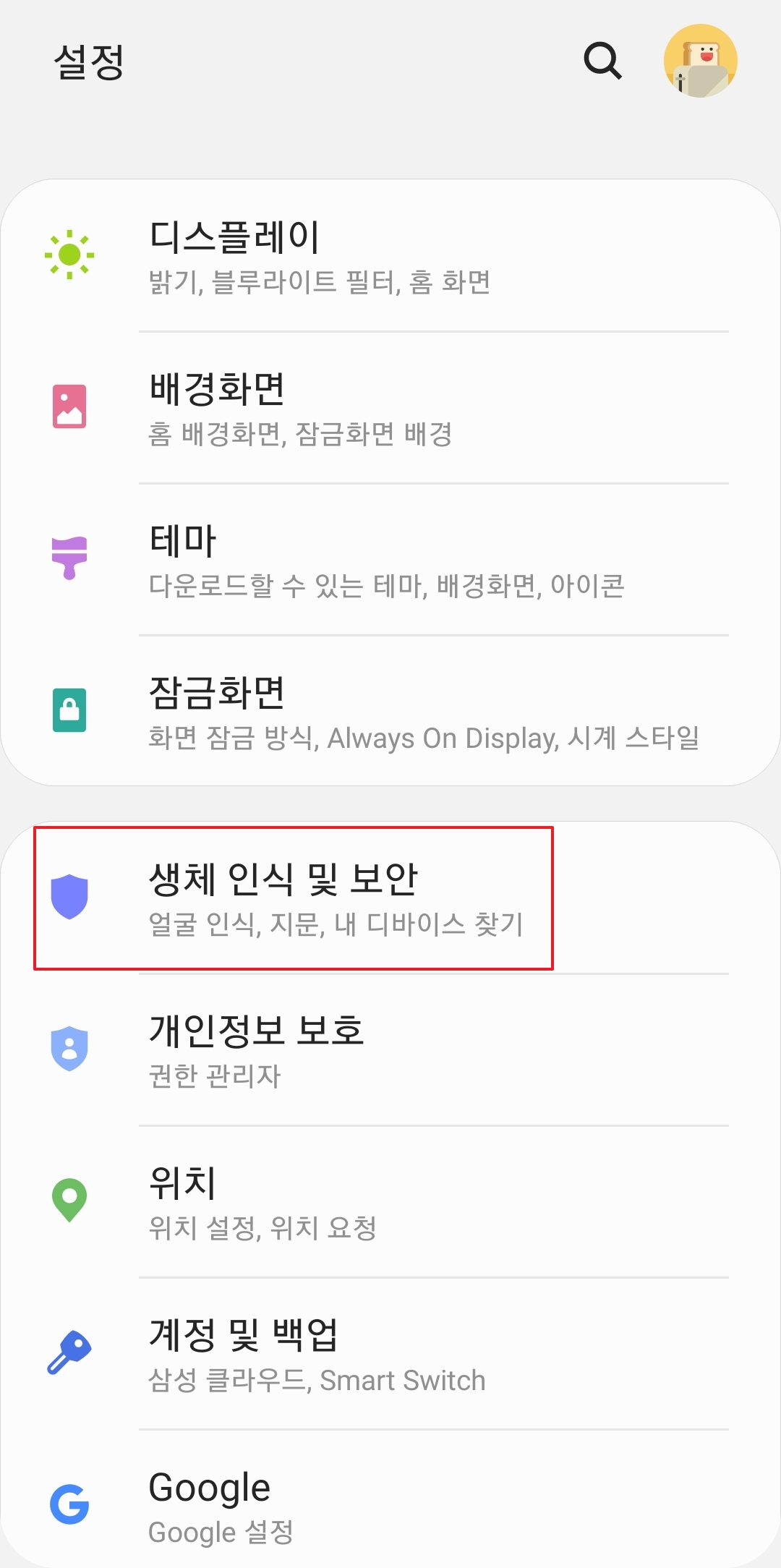

6. 보안폴더 아이콘 숨기기
상단바나 앱스 화면에서 아이콘을 숨기면 보안폴더의 존재 자체를 감출 수 있어 더 강력한 프라이버시 보호가 가능합니다.